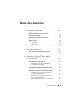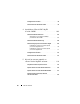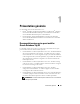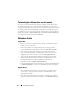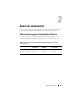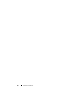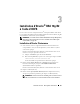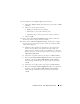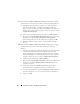Users Guide
Table Of Contents
- Dell™ PowerEdge™ Systems Oracle® Database on Microsoft® Windows Server® x64
- Database Setup and Installation Guide Version 4.4
- Overview
- Before You Begin
- Installing Oracle® RAC 10g R2 Using OCFS
- Installing Oracle RAC 10g R2 Using ASM
- Adding a New Node to an Existing Oracle 10g RAC Cluster
- 数据库设置和安装 指南版本 4.4
- Guide d’installation et de configuration Version 4.4
- Table des matières
- Présentation générale
- Avant de commencer
- Installation d’Oracle® RAC 10g R2 à l’aide d’OCFS
- Installation d’Oracle RAC 10g R2 à l’aide d’ASM
- Ajout d’un nouveau nœud à un cluster Oracle 10g RAC existant
- Einrichtungs- und Installationsanleitung für die Datenbank Version 4.4
- Inhalt
- Übersicht
- Bevor Sie beginnen
- Installation von Oracle® RAC 10g R2 mit OCFS
- Installation von Oracle RAC 10g R2 mit ASM
- Hinzufügen eines neuen Knotens in einem bestehenden Oracle 10g RAC-Cluster
- データベースセット アップ & インストール ガイドバージョン 4.4
- Guía de configuración e instalación de la base de datos versión 4.4
- Contenido
- Información general
- Antes de comenzar
- Instalación de Oracle® RAC 10g R2 mediante OCFS
- Instalación de Oracle RAC 10g R2 mediante ASM
- Adición de un nodo nuevo a un clúster Oracle 10g RAC
- Database Setup and Installation Guide Version 4.4

Installation d’Oracle
®
RAC 10g R2 à l’aide d’OCFS 89
8
Pour modifier la valeur
Interface Type
(Type d’interface) :
a
Sélectionnez
Interface Name
(Nom d’interface), puis cliquez sur
Edit
(Modifier).
b
Choisissez l’une des options suivantes :
•
Public
, pour rendre l’interface publique.
•
Private
(Privé), pour rendre l’interface privée.
•
Do not use
(Ne pas utiliser), pour toutes les autres interfaces.
c
Cliquez sur
OK
.
9
Dans la fenêtre
Specify Network Interface Usage
(Définir l’utilisation
des interfaces réseau), cliquez sur
Next
(Suivant).
10
Dans la fenêtre
Cluster Configuration Storage
(Stockage de la configu-
ration du cluster), effectuez la procédure suivante pour le disque OCR
(Oracle Cluster Register) :
a
Identifiez les deux partitions de 300 Mo créées. Pour plus d’infor-
mations sur la procédure, voir
Préparation du disque OCR et du
disque de vote pour Clusterware
dans
Oracle Database sous Microsoft
Windows Server x64 – Guide de stockage et de mise en réseau
, à l’adresse
support.dell.com/manuals
.
b
Sélectionnez la première partition, puis cliquez sur
Edit
(Modifier).
c
Dans la fenêtre
Specify Disk Configuration
(Définir la configuration
du disque), sélectionnez
Place OCR (Primary) on this partition
(Placer le disque OCR [principal] sur cette partition), puis cliquez
sur
OK
.
d
Sélectionnez la seconde partition, puis cliquez sur
Edit
(Modifier).
e
Dans la fenêtre
Specify Disk Configuration
(Définir la configuration
du disque), sélectionnez
Place OCR
(Mirror) on this partition
(Placer le disque OCR [Miroir] sur cette partition), puis cliquez
sur
OK
.